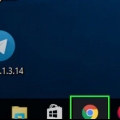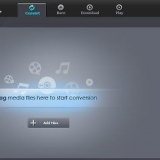Start med å skrive `=SUM(` i den cellen. Klikk deretter på cellen til høyre for `Nettoinntekt` og dra ned til cellen til høyre for din siste inntektscelle. I eksemplet vil dette være cellene B3 til B4. Du kan også skrive inn celleområdet ved å skrive inn den første og siste cellen, atskilt med et kolon, i SUM-funksjonen. Hele formelen skal se slik ut: =SUM(B3:B4). SUM-funksjonen i Excel summerer verdien i de angitte cellene, som kan legges inn individuelt (B2, B3, B4) eller i et område (B2:B4). Excel har mange andre funksjoner som kan brukes til å forenkle beregninger. Hvis du får en feil når du skriver inn formelen, betyr det at du gjorde en feil mens du konstruerte formelen. Vennligst sjekk igjen for å sikre at den samsvarer med formelen ovenfor.
Bolig: boliglån eller leie; verktøy (gass, vann, elektrisitet); Internett, kabel, satellitt; forsikring; annet (skatter osv.) Ernæring: Dagligvarer; å gå ut på middag; andre utgifter til mat. Transport: Betalinger for billån; bilforsikring; vedlikehold av biler; kostnader for offentlig transport; gass; parkering/avgiftsbetaling; andre transportkostnader. Helse: Helseforsikring; medisiner; tannlege; andre helsekostnader. Personlige/familieutgifter: penger sendt til familien; barnetrygd; Barnehage; klær/sko; pleide å være; veldedige organisasjoner; underholdning; andre personlige utgifter. Finansieringsgebyrer: Kredittkortgebyrer; innskuddsgebyrer; bankgebyrer; andre kostnader. Annet: Skolelån; skoleutgifter; besparelser; Diverse. 
For eksempel kan sumligningen din se slik ut: =SUM(B9:B30). Pass på at du alltid lukker parentesene i ligningen ved å legge til en avsluttende parentes.








Som et annet alternativ kan du følge samme prosess ved å høyreklikke på regnearkfanen og velge "Kopier". For å kopiere regnearket i samme arbeidsbok, klikk "Kopier", velg deretter "Opprett kopi" og klikk "OK". For å lage kopien din i en annen arbeidsbok, klikk "Kopier" og endre arbeidsboken som er oppført i "Bookable"-delen til riktig arbeidsbok. Til slutt, velg "Lag en kopi" og klikk "OK". Denne teknikken fungerer bare hvis du kopierer budsjettet inn i den samme arbeidsboken. Hvis du vil kopiere den til en annen arbeidsbok, bruk menyen. Det er best å kopiere budsjettregnearket før du fyller det ut hver måned med mindre du vil gjenbruke tallene dine. Ellers må du slette alle dine gamle data i begynnelsen av hver måned. For å kopiere budsjettregnearket til et nytt regneark, høyreklikk og velg "Kopier til..." Deretter kan du velge navnet på det nye regnearket ditt. Det er best å kopiere budsjettregnearket før du legger inn informasjon som endres fra måned til måned.
Lag et budsjettregneark
Innhold
Du kan bruke et budsjettregneark for å hjelpe deg med å holde utgiftene under kontroll. Du vil bli overrasket over hvor enkelt det er å holde orden på økonomien med dette verktøyet. Du kan bruke dette regnearket som en retningslinje for å betale regninger, spare penger til pensjonisttilværelsen eller gjøre større kjøp, eller bare gjøre det til neste utbetaling, uten å sette deg i gjeld. Uansett vil du oppdage at du er nærmere økonomisk frihet enn noen gang før.
Trinn
Del 1 av 4: Lage regnearket

1. Åpne et regnearkprogram etter eget valg. For å lage et regneark må du bruke et regnearkprogram. Det er flere programmer tilgjengelig på nett gratis hvis du ikke allerede har programmer som Microsoft Excel eller Numbers installert på datamaskinen din. For eksempel: Google Drive, Apache OpenOffice, Zoho Sheet og Excel Online er bare noen av de mange gratis alternativene som er tilgjengelige. Når du finner et program du vil bruke, installer det og åpner programmet, vil du se et tomt vindu (regneark) i en ny arbeidsbok (en samling regneark).

2. Plasser kolonneoverskriftene. Hopp over den første cellen og skriv "Beløp" i celle B1. Denne kolonnen vil vise verdien av hvert annet element på arket. Flytt til neste celle til høyre, C1, og skriv "Forfallsdato". Denne kolonnen viser forfallsdatoene for ulike regninger eller betalinger, om nødvendig. Gå til en annen celle til høyre, til D1, og skriv `Betalt?` eller lignende. Dette er en valgfri kolonne som gir muligheten til å spore om regningene som forfaller på forfallsdatoene spesifisert i kolonne C er betalt eller ikke.

3. Opprett celler for månedlig inntekt. I celle A2 begynner du å skrive "Inntekt". Dette fungerer ganske enkelt som en overskrift for resten av inntektskildene dine. Gå deretter til neste celle ned (A3) og skriv "Nettoinntekt". Skriv deretter `Annen inntekt` i neste celle under (A4). For de fleste er dette alle inntektskildene du trenger. Men hvis du mottar en betydelig inntekt fra en annen kilde (investeringsinntekter, royaltyinntekter osv.).), kan du inkludere tilleggsoppføringer for denne typen inntekt.

4. Opprett en celle for å beregne total månedlig inntekt. Hvis du har opprettet celler for alle inntektstypene dine, trenger du en som beregner summen av din månedlige inntekt. Opprett denne cellen i den neste tilgjengelige cellen under din siste inntektsoppføring (så hvis du bare har `Nettoinntekt` og `Anden inntekt`, vil dette være celle A5). Skriv `Total inntekt` i denne cellen. I cellen til høyre for den cellen (B5 i eksempelet) må du lage en formel for å beregne total inntekt. Denne formelen er SUM-formelen.

5. Skriv inn titlene på publikasjonene dine. Da må du føre utgiftene på samme måte som du fører inntektene. Sjansen er stor for at det er betydelig flere enkeltkostnadsposter enn det er inntektskilder. Derfor er det enklest å dele utgiftene inn i generelle kategorier. Start med å hoppe over en linje etter cellen `Total inntekt` i kolonne A og skriv inn `Utgift`. Skriv `Bolig` i neste celle. Dette er den største utgiften for de fleste, så gjør først plass til denne utgiftskategorien. Skriv inn i cellene under ulike boligutgifter du har hver måned, for eksempel boliglån eller husleiebetalinger, verktøy og forsikring, bruk en celle for hver utgift. Hopp over en linje etter denne kategorien og gå til Mat, etter samme mønster. Her er noen ideer for kostnadsposter og kategorier, i tilfelle du gikk glipp av noe:

6. List opp utgiftene. Etter å ha angitt alle utgiftskategoriene, må du opprette en celle som automatisk legger dem opp for deg. Som med inntekten, opprett en ny celle under den siste kostnadsposten og skriv `Totale kostnader`. I cellen til høyre for denne cellen skriver du inn sumformelen. Igjen, du trenger bare å skrive inn `=SUM(` og deretter klikke fra cellen til høyre for ditt første kostnadssted og dra det ned til cellen til høyre for ditt siste kostnadssted. Det spiller ingen rolle om du la tomme felter et sted, fordi programmet vil ignorere dem.

7. Skriv inn en ligning for å finne den totale månedlige kontantsaldoen. Hopp over en annen linje under cellen din i kolonne A der du skrev "Totale utgifter", og skriv inn "Balanse". Denne cellen brukes til å beregne forskjellen mellom dine inntekter og utgifter. I cellen til høyre for denne cellen må du skrive inn formelen for å finne forskjellen mellom disse to verdiene. Begynn å skrive `=` og klikk deretter på cellen i kolonne B som inneholder formelen for totalinntekt. Skriv deretter en `-` og klikk på cellen i kolonne B som inneholder totalkostnadsformelen. Denne cellen beregner nå forskjellen mellom de to.
For eksempel kan ligningen din se ut som `=B5-B31`. Merk at ingen parentes er nødvendig for denne ligningen.
Del 2 av 4: Oppgi detaljene dine

1. Skriv inn inntekten din. Skriv inn beløpet for månedslønnen din, fratrukket skatter, ytelser og andre endringer i inntekten din, som angitt i cellen til høyre for "Nettoinntekt"-cellen. Skriv deretter inn annen inntekt (som underholdsbidrag eller andre betalinger) i den aktuelle cellen ved siden av etiketten. Skriv inn andre passende inntekter i B-kolonnen bak de tilsvarende etikettene.

2. Ta med alle dine utgifter. Skriv inn beløpet for de ulike utgiftene du har i den aktuelle B-kolonnen ved siden av etikettene deres. Sørg for at du inkluderer det totale beløpet for disse utgiftene i måneden du budsjetterer, ikke bare gjeldende beløp frem til det punktet.

3. Spesifiser betalingsbetingelser der det er aktuelt. I tillegg til utgifter knyttet til regninger eller betalinger (som verktøy, kabel, boliglån eller billån), skriv inn dagen i måneden regningen eller betalingen forfaller, i kolonne C. Dette trenger ikke være i et spesifikt format, men sørg for at du enkelt kan lese det. Hvis du allerede har betalt en avdrag denne måneden, sørg for å merke den i riktig celle i D-kolonnen, ved å sette en Y eller X der, avhengig av merkesystemet ditt.

4. Sjekk om dine dystre kontoer fungerer. Se på dine totale inntekter, totale utgifter og balanseceller etter å ha lagt inn dataene dine for å se om de fungerer som de skal. Hvis formelen er feil, bør regnearket gi deg beskjed med en slags markering i "formel"-cellen. For å være på den sikre siden kan du legge til eller trekke fra de angitte cellene i selve formelen ved å bruke en kalkulator for å sjekke om formelen er riktig beregnet.
En vanlig feilmelding er en sirkulær referansefeil. Dette betyr at området som brukes i en ligning inkluderer cellen som inneholder ligningen. En meldingsboks vises som sier "Excel kunne ikke beregne en formel". Sjekk celleområdet til ligningen din og sørg for at du har skrevet den inn riktig (at den bare inneholder inndata og ikke cellen du sammenligner med).
Del 3 av 4: Planlegging av besparelser

1. Analyser din månedlige kontantsaldo. Din månedlige kontantsaldo måler hvor mye penger du har igjen hver måned etter at utgiftene dine er gjort. Hvis dette tallet er positivt, kan du vurdere å sette av flere besparelser. Hvis det er negativt, må du kanskje gjennomgå utgiftene dine og prøve å finne områder hvor du kan begrense dem.

2. Se opp for områder der du bruker for mye penger. Å legge sammen utgiftene dine som dette kan hjelpe deg med å innse områder hvor du bruker mer enn du trodde. For eksempel tenker du kanskje ikke på de åtte eller 10 euroene du bruker på lunsj hver dag, men etter en måned kan dette utgjøre flere hundre euro. I dette tilfellet bør du vurdere å pakke lunsj eller se etter billigere alternativer. Se etter tilfeller som dette hvor du kan kutte utgiftene dine om nødvendig.

3. Analyser forbruk over tid. Etter å ha fullført noen av disse månedlige budsjettene, kan du bruke dem til å spore hvordan utgifter til enkelte utgifter endres over tid. For eksempel: kanskje du har brukt mer og mer penger på underholdning over tid, eller kanskje kabelregningen har gått opp uten å merke det. Sammenlign utgiftene i de forskjellige månedene for å se om de holder seg mer eller mindre konstante. Hvis ikke, se nærmere på problemet.

4. Gjør plass til nye besparelser. Når du har kuttet noen utgifter og gjort plass til flere sparing, øk utgiftene til "sparing" eller "sparekontoinnskudd" eller et hvilket som helst annet område der du har bevilget penger til sparing. Øk denne verdien ved å bruke din nylig funnet positive kontantsaldo og start prosessen på nytt. Dette vil hjelpe deg med å gjøre livet ditt billigere i det lange løp og også bygge flere besparelser.
Del 4 av 4: Kopiering av regnearket
1. Klikk på "Format" og velg "Kopier" for å duplisere en side i Excel. Du finner alternativet `Format` under startskjermen til Excel. Du kan legge til kopien din i din nåværende arbeidsbok eller en hvilken som helst annen. På denne måten kan du bruke budsjettregnearket på nytt hver måned.2. Trykk "kontroll", venstreklikk på fanen og dra til høyre for enkelt alternativ. Dette lager et duplikat av budsjettregnearket ditt i Excel, som du kan oppdatere fra måned til måned. Du finner dette alternativet lettere fordi du ikke trenger å klikke på menyene.
3. Lag en kopi av et Google-ark ved å høyreklikke og velge "Dupliser". Kopien vises i verktøylinjen nederst på skjermen, til høyre for det eksisterende regnearket. For å endre tittelen på kopien, høyreklikk på fanen og klikk deretter "Gi nytt navn" for å gi nytt navn til fanen.
Artikler om emnet "Lag et budsjettregneark"
Оцените, пожалуйста статью
Populær